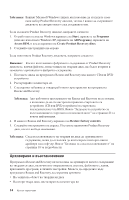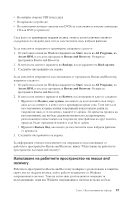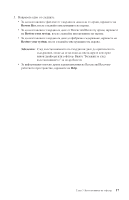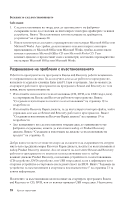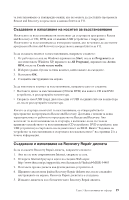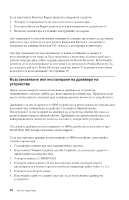Lenovo ThinkCentre M51e (Bulgarian) Quick reference guide - Page 31
Използване, работното, пространство, rescue, recovery
 |
View all Lenovo ThinkCentre M51e manuals
Add to My Manuals
Save this manual to your list of manuals |
Page 31 highlights
v USB v v DVD CD или DVD 1 Windows Start All Programs, на Access IBM Rescue and Recovery Rescue and Recovery. 2 Backup Back up now. 3 Rescue and Recovery 1 Windows Start All Programs, на Access IBM Rescue and Recovery Rescue and Recovery. 2 Restore v Restore your system v Restore files 3 Rescue and Recovery rescue and recovery". rescue and recovery Rescue and Recovery workspace Windows Windows Глава 3 15
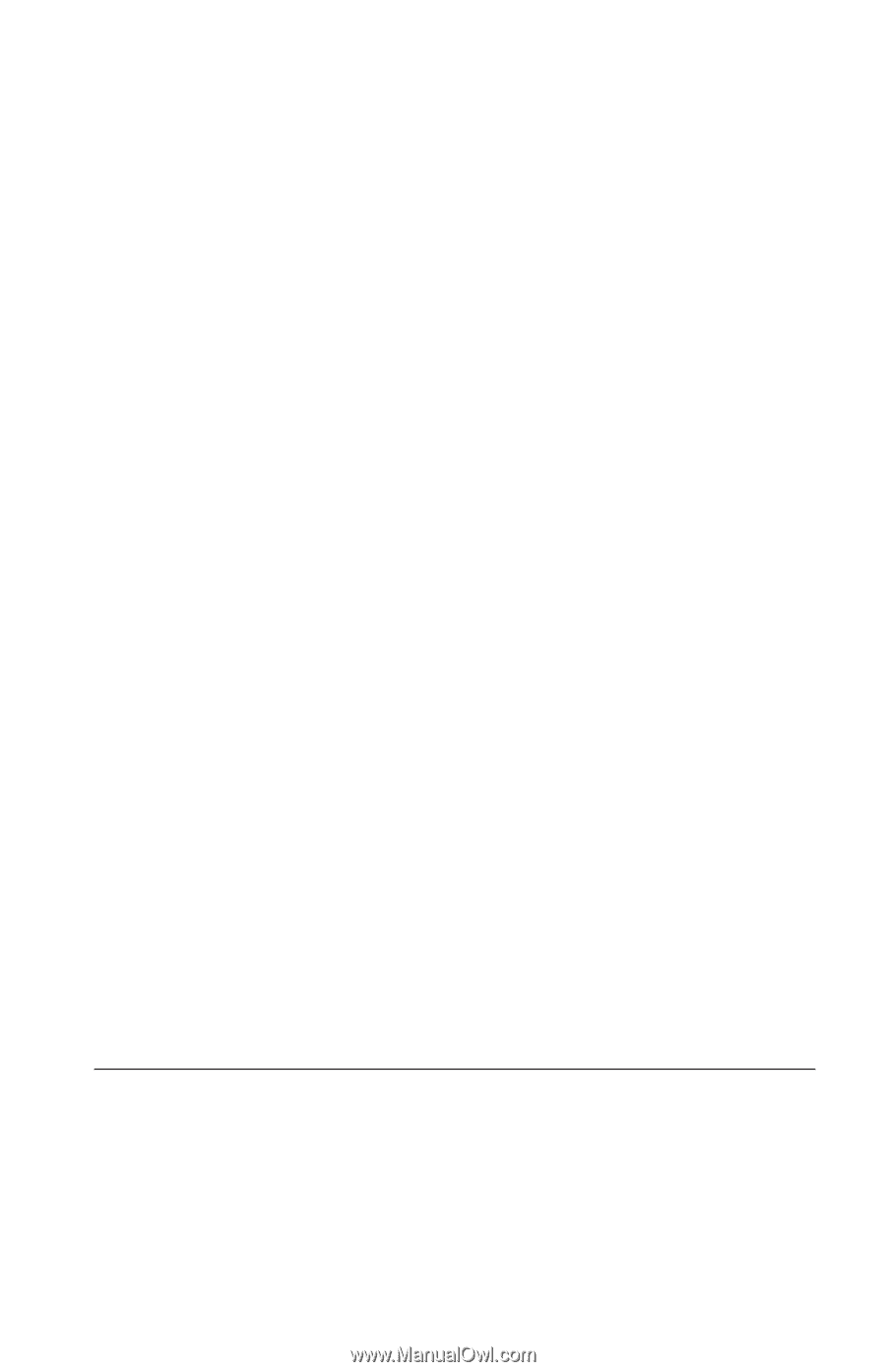
v
На
външно
свързан
USB
твърд
диск
v
На
мрежово
устройство
v
На
записваеми
компакт-дискове
или
DVD
(за
тази
опция
се
изисква
записващо
CD
или
DVD
устройство)
След
като
сте
архивирали
твърдия
си
диск,
можете
да
възстановите
пълното
съдържание
на
твърдия
диск
или
да
възстановите
само
избрани
файлове.
За
да
изпълните
операция
по
архивиране,
направете
следното:
1.
От
работната
площ
на
Windows
щракнете
на
Start
,
после
на
All
Programs
,
на
Access
IBM
,
и
после
на
програмата
Rescue
and
Recovery
.
Отваря
се
програмата
Rescue
and
Recovery.
2.
В
лентата
на
менюто
щракнете
на
Backup;
после
щракнете
на
Back
up
now.
3.
Следвайте
инструкциите
на
екрана.
За
да
изпълните
операция
по
възстановяване
от
програмата
Rescue
and
Recovery,
направете
следното:
1.
От
работната
площ
на
Windows
щракнете
на
Start
,
после
на
All
Programs
,
на
Access
IBM
,
и
после
на
програмата
Rescue
and
Recovery
.
Отваря
се
програмата
Rescue
and
Recovery.
2.
В
лентата
на
менюто
щракнете
на
Restore
;
после
направете
едно
от
следните:
v
Щракнете
на
Restore
your
system
,
ако
искате
да
възстановите
своя
твърд
диск
до
състоянието,
в
което
сте
го
архивирали
преди
това.
Този
метод
за
възстановяване
изтрива
всички
съхранявани
понастоящем
данни
на
твърдия
ви
диск,
и
ги
подменя
с
данните
от
архива.
По
време
на
процеса
на
възстановяване,
ще
ви
бъде
дадена
възможността
да
прехвърлите
разположените
понастоящем
на
твърдия
ви
диск
файлове
на
друг
носител,
преди
да
бъдат
премахнати
каквито
и
да
било
данни.
v
Щракнете
Restore
files
,
ако
искате
да
възстановите
само
избрани
файлове
от
архива
си.
3.
Следвайте
инструкциите
на
екрана.
За
информация
относно
изпълнението
на
операция
по
възстановяване
от
работното
пространство
Rescue
and
Recovery,
вижте
“Използване
на
работното
пространство
на
rescue
and
recovery”.
Използване
на
работното
пространство
на
rescue
and
recovery
Работното
пространство
Rescue
and
Recovery
workspace
е
разположено
в
защитен,
скрит
дял
на
твърдия
ви
диск,
който
работи
независимо
от
Windows
операционната
система.
Това
ви
позволява
да
изпълнявате
операции
за
възстановяване,
дори
ако
Windows
операционната
система
не
може
да
бъде
Глава
3.
Възстановяване
на
софтуер
15